win10遇到无法修改注册表中的键值怎么办?
发布时间:2018-12-24 16:09:26 浏览数: 小编:qinglian
最近有用户在Windows10系统中,修改注册表键值时,弹出一个错误提示:编辑之时出错 无法编辑XX写该值的新内容时出错。注册表是系统中管理所有程序、组件设置的地方,许多时候系统出现问题我们都可以通过修改注册表中的键值来修复。那么遇到无法修改注册表中的键值该怎么办呢?下面就随小编一起看看具体的解决方案。
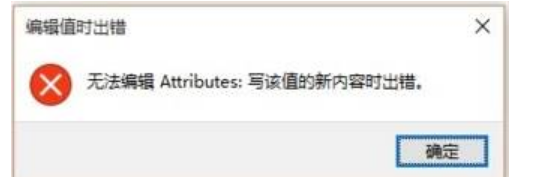
遇到这样的问题是由于权限问题导致,下面win10之家给大家介绍下解决方法。
步骤:
1、在无法修改的键值上单击鼠标右键,菜单中选择“权限”;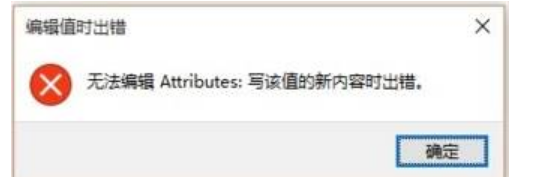
遇到这样的问题是由于权限问题导致,下面win10之家给大家介绍下解决方法。
步骤:
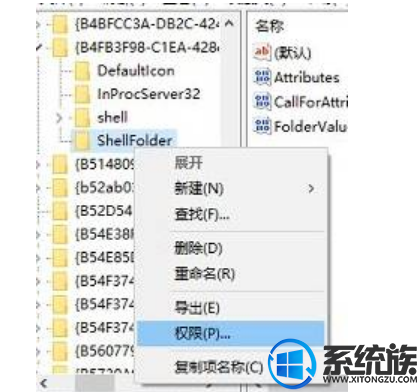
2、在弹出的界面中点击【高级】;
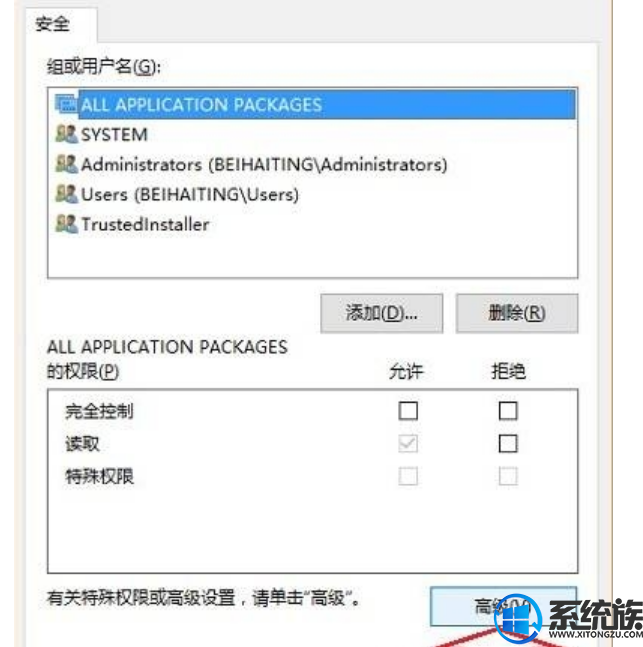
3、点击所有者后面的“更改”;
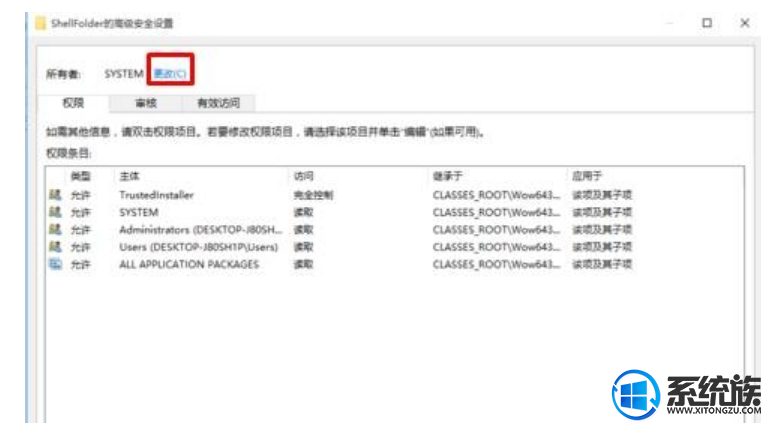
4、在选择用户或组窗口,点击“高级”;
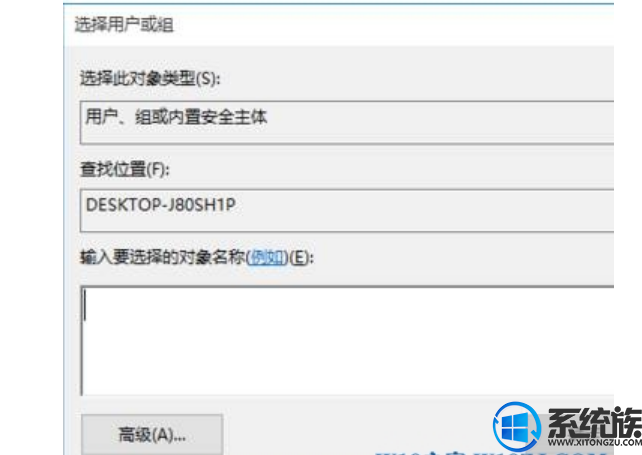
5、点击【立即查找】,在搜索结果中选中当前使用的用户账户,点击确定,在【选择用户和组】界面点击确定,在【安全设置】界面点击确定;
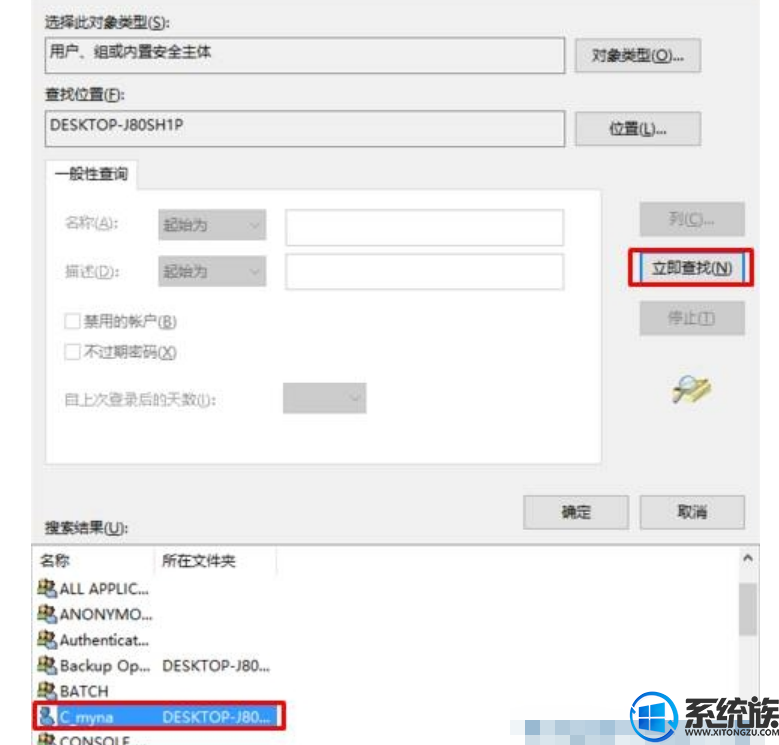
6、回到权限界面,在上面窗口选中刚添加的用户账户,在下面全部勾选“允许”,点击确定后即可进行修改了。
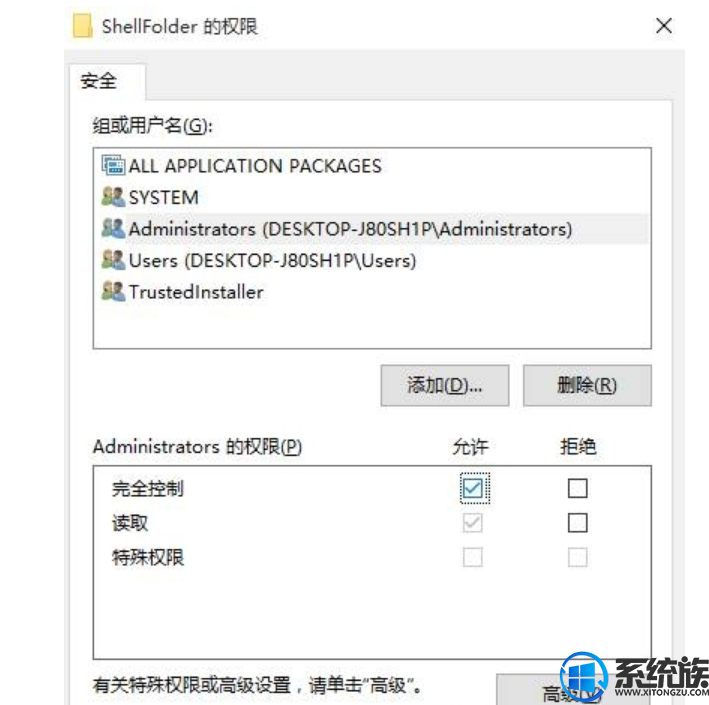
以上就是有关Windows 10系统中无法修改注册表键值的解决方法,按以上简单设置后就可以在注册表中修改键值的数值数据了。



















